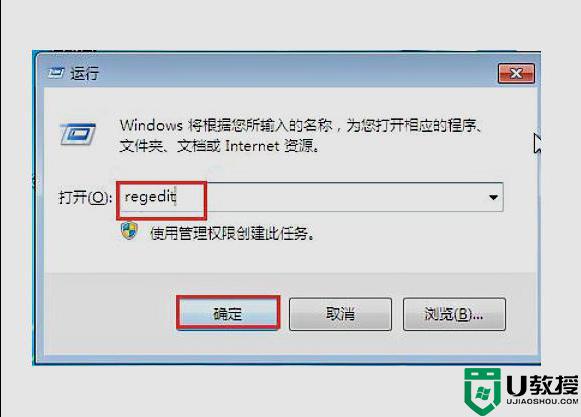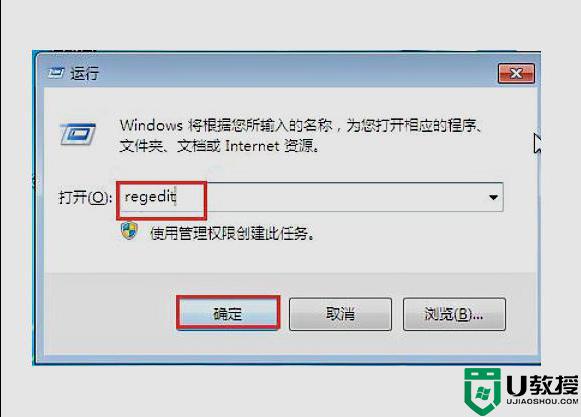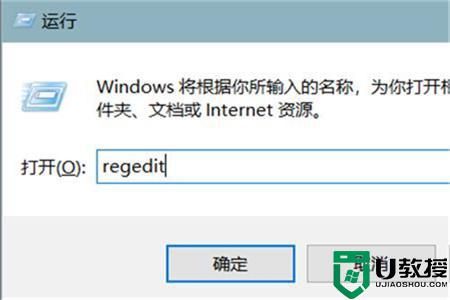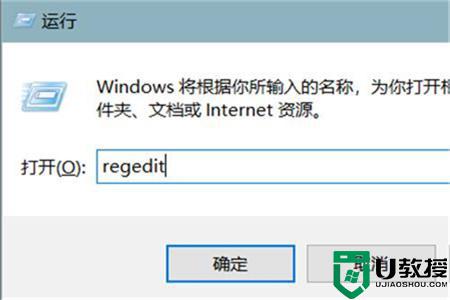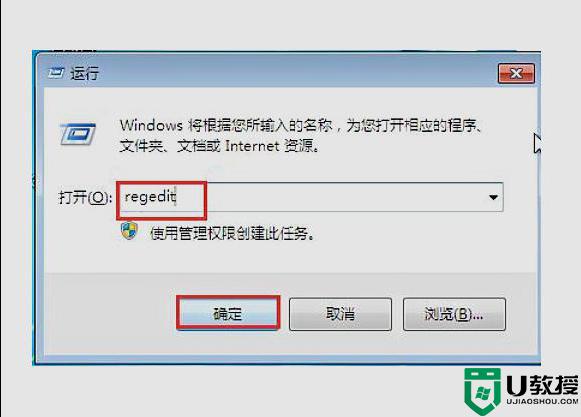如何清除u盘接入电脑的痕迹 怎么清除电脑插u盘的痕迹
时间:2022-08-23作者:xinxin
每次我们使用u盘在和电脑进行文件的传输过程时,系统往往都会记录下当前的传输信息,同时也能够方便用户进行查找,可是这样也不利于用户隐私的安全,因此一些用户就想要将痕迹进行删除,那么如何清除u盘接入电脑的痕迹呢?下面小编就来告诉大家清除电脑插u盘的痕迹操作方法。
具体方法:
1、打开开始菜单,点击windows系统,运行。
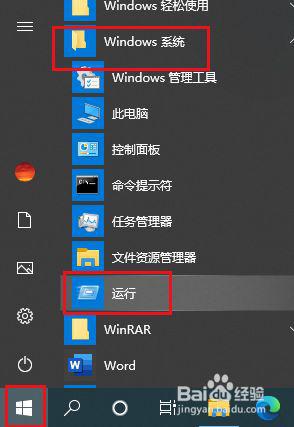
2、弹出对话框,输入regedit,点击确定。
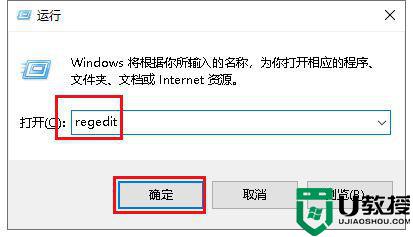
3、弹出对话框,选中计算机。
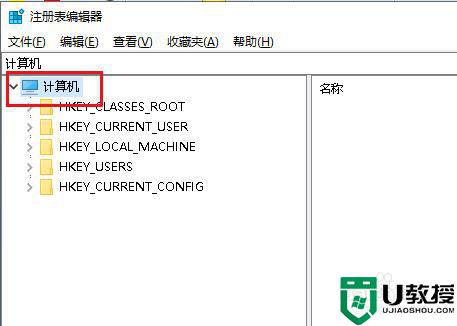
4、打开编辑下拉菜单,点击查找。
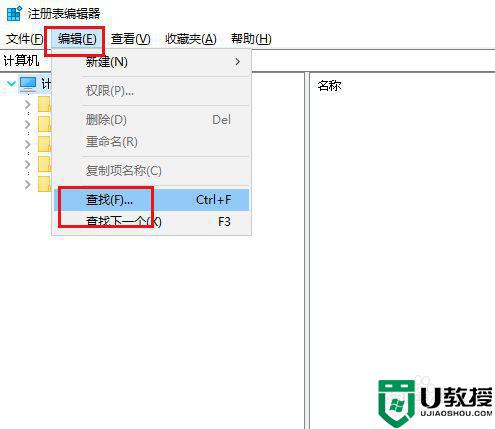
5、弹出对话框,在查找目标栏输入usbstor,去除值、数据前面的对勾,只选择项,点击查找下一个。
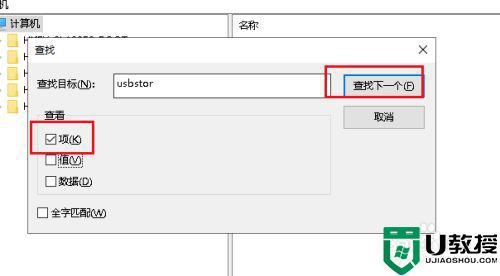
6、在查找出的项上右击,点击删除。
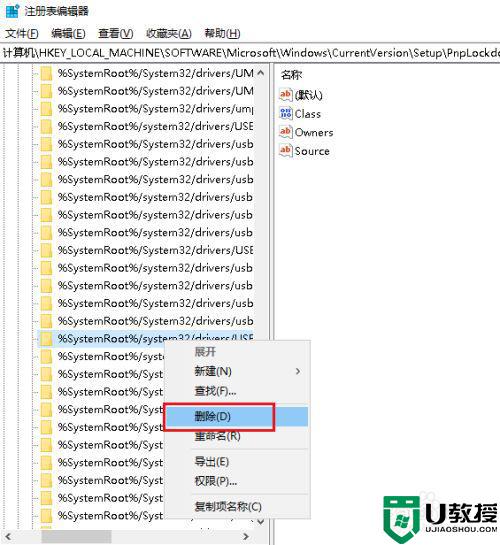
7、再次进行查找,删除,直到查找完成。
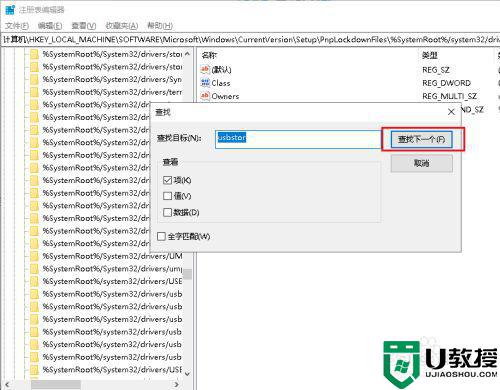
上述就是关于清除电脑插u盘的痕迹操作方法了,有需要的用户就可以根据小编的步骤进行操作了,希望能够对大家有所帮助。